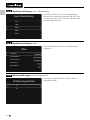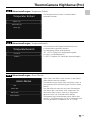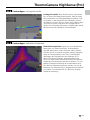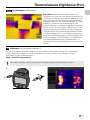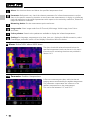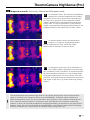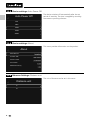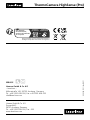Laserliner HighSense Pro Benutzerhandbuch
- Typ
- Benutzerhandbuch

ThermoCamera HighSense (Pro)
02
28
DE
EN
NL
FR
ES
IT
USB
Type C
DATA
STORAGE
LI-ION
BATTERY
TC HS TC HS PRO
COLOUR TFT
IMAGE /
VIDEO
CUSTOM
APPSZOOM
32x
PT
BG

02
DE
Diese Wärmebildkamera ermöglicht berührungslose Temperaturmessungen von Oberächen. Das Gerät
bewertet die Strahlung im infraroten Wellenlängenbereich per integriertem, ungekühlten Mikrobolometer.
Mit der bildgebenden Darstellung des Sensors wird ein optisches Abbild der Temperaturverhältnisse
am untersuchten Objekt geboten. Durch die Einfärbung der verschiedenen Messtemperaturen in ein
Thermogramm mit sogenannter Falschfarbendarstellung wird eine optimale Visualisierung der Temperatur-
unterschiede erreicht. Die zusätzliche Digitalkamera kann ein Foto des untersuchten Bereiches zur Doku-
mentation aufnehmen. Das Produkt eignet sich unter anderem zum Detektieren von Wärmebrücken und
Isolierungsfehlern in Gebäuden, Analysieren von Heizungsleitungen, Lokalisieren von Überhitzungen in
Bauteilen, Kabeln und Sicherungen sowie Ermitteln von defekten Solarzellen in PV-Modulen. Das Farb-
display bietet einen Touchscreen zur direkten Steuerung und der Fokus ist manuell einstellbar. Die
Analyse ist per Infrarot-Bild, Digital-Bild und MIX-Bild durchführbar. Dabei bietet das MIX-Bild durch die
Kombination von Digital- und Infrarot-Bild eine sehr nachvollziehbare und umfassende Darstellung der
Temperaturprole. Messdaten können auf einer auswechselbaren Micro-SD-Karte gespeichert und via
USB-C-Schnittstelle an den PC übertragen werden. Die CustomApps-Funktion bietet optimierte Parameter-
Voreinstellungen für verschiedenste Einsatzzwecke. Dadurch können die Anwendungen mit der Wärme-
bildkamera schnell und sicher für den jeweiligen Einsatzzweck eingestellt werden. Zehn Menüsprachen
und ein 1/4"-Stativanschluss stehen zur Verfügung.
Funktion / Verwendung
Allgemeine Sicherheitshinweise
Lesen Sie die Bedienungsanleitung, das beiliegende Heft „Garantie- und Zusatzhinweise“ sowie
die aktuellen Informationen und Hinweise im Internet-Link am Ende dieser Anleitung vollständig
durch. Befolgen Sie die darin enthaltenen Anweisungen. Diese Unterlagen sind aufzubewahren
und bei Weitergabe des Gerätes mitzugeben.
!
– Setzen Sie das Gerät ausschließlich gemäß dem Verwendungszweck innerhalb der Spezikationen ein.
– Das Gerät und sein Zubehör sind kein Kinderspielzeug. Vor Kindern unzugänglich aufbewahren.
– Umbauten oder Veränderungen am Gerät sind nicht gestattet, dabei erlischt die Zulassung und die
Sicherheitsspezikation.
– Setzen Sie das Gerät keiner mechanischen Belastung, enormen Temperaturen, Feuchtigkeit oder starken
Vibrationen aus.
– Das Gerät darf nicht mehr verwendet werden, wenn eine oder mehrere Funktionen ausfallen oder
die Batterieladung schwach ist.
– Verwenden Sie ausschließlich das Orginal-Zubehör. Wird falsches Zubehör verwendet, erlischt die Garantie.
– Achten Sie beim Außeneinsatz darauf, dass das Gerät nur unter entsprechenden Witterungsbedingungen
bzw. bei geeigneten Schutzmaßnahmen eingesetzt wird.
– Das Netz- / Ladegerät nur innerhalb geschlossener Räume verwenden, weder Feuchtigkeit noch Regen
aussetzen, da ansonsten die Gefahr eines elektrischen Stromschlages besteht.
– Der Akku darf nur mit dem beiliegenden Netz-/Ladegerät und Ladeschale aufgeladen und ausschließlich
mit diesem Gerät verwendet werden. Ansonsten besteht Verletzungs- und Brandgefahr. Alternativ
kann der Akku auch direkt im Gerät, über das beiliegende USB-C Kabel, geladen werden.
– Vor Einsatz des Gerätes Akku voll auaden.
– Darauf achten, dass sich keine leitenden Gegenstände in der Nähe der Akkukontakte benden.
Ein Kurzschluss dieser Kontakte kann zu Verbrennungen und Feuer führen.
– Öffnen Sie den Akku nicht. Es besteht die Gefahr eines Kurzschlusses.
– Der Ladevorgang ist abgeschlossen, wenn das Batterie-Symbol mit fünf Strichen dauerhaft im Display
eingeblendet ist.
– Bei schwacher Ladung des Akkus wird das Batterie-Symbol in roter Farbe dargestellt und es erscheint
eine schriftliche Warnung im Display.
– Das Netzteil vom Netz trennen, wenn das Gerät nicht in Gebrauch ist.

ThermoCamera HighSense (Pro)
a
cMENU
OK
b
6
7
8
9
10
1
Schacht
23,5" TFT- Farbdisplay
und Touchscreen
3
Direkttasten
4
Akkupack
51/4" Stativanschluss
6Kamera
7
Infrarot-Kameralinse
8
Fokusring
9Aufhängung
Linsenschutz
10
Auslöser (Aufnahme)
11
USB-C-Schnittstelle
12
Micro-SD-Karte
MENU
OK
1211
MENU
OK
1
5
2
3
4
aMediengalerie / Shutter
bWechsel Temperatur-
modus / ON/OFF
cDirekttasten / manuelle
IR-Kalibrierung
dBestätigen/Weiter /
CustomApps
d
Sicherheitshinweise
Umgang mit elektromagnetischer Strahlung und Funkstrahlung
– Das Messgerät ist mit einer Funkschnittstelle ausgestattet.
– Lokale Betriebseinschränkungen, z.B. in Krankenhäusern, in Flugzeugen, an Tankstellen,
oder in der Nähe von Personen mit Herzschritmachern, sind zu beachten. Die Möglichkeit
einer gefährlichen Beeinussung oder Störung von und durch elektronische Geräte ist gegeben.
– Bei einem Einsatz in der Nähe von hohen Spannungen oder unter hohen elektromagnetischen
Wechselfeldern kann die Messgenauigkeit beeinusst werden.
– Das Messgerät hält die Vorschriften und Grenzwerte für die elektromagnetische Verträglichkeit
und Funkstrahlung gemäß RED-Richtlinie 2014/53/EU ein.
– Hiermit erklärt Umarex GmbH & Co. KG, dass die Funkanlagentypen ThermoCamera HighSense und
ThermoCamera HighSense Pro den wesentlichen Anforderungen und sonstigen Bestimmungen der
europäischen Richtlinie für Funkanlagen (Radio Equipment Richtlinie) 2014/53/EU (RED) entspricht.
Die vollständigen Texte der EU-Konformitätserklärungen sind unter den folgenden Internetadressen
verfügbar: ThermoCamera HighSense: https://packd.li/ll/alf/in
ThermoCamera HighSense Pro: https://packd.li/ll/alg/in
03
DE

1 2 3 4 6 7 8 9
10
12
11
Standard-Messansicht
1
Temperatureinheit
2
Entfernungseinheit
3
Eingestellter Emissionsgrad
4
Zoomfaktor
5
Videoaufnahme
6
Micro-SD-Karte eingelegt
7
WLAN aktiv
8
Anzeige Batterieladung
9
Uhrzeit
10
Mittelpunkttemperatur
11
Mittelpunktmarkierung
12
Thermograebild
13
Temperaturbereich
14
Temperatur Max.
15
Farbtabelle mit Temperaturbereich
16
Temperatur Min.
17
Auswahl Temperaturmodus
5
14
13
16
17
15
Hauptmenü
18 Hauptmenü
19 Alarm über/unter einstellen
20
Parameter einstellen
21
Messpunkte einstellen
22 Bilddarstellung einstellen
23 Farbpalette wechseln
24
Allgemeine und messspezifische
Einstellungen
18
19 20 22 23 2421
04
DE
MENU
OK
1ON / OFF
1 sec
3 sec
ON
OFF
2Li-Ion-Akkupack auaden
Schließen Sie zum Laden
des Li-Ion Akkupacks das
mitgelieferte Netz-/Lade-
gerät in die Ladebuchse
(11) und
verbinden
es mit einer
entsprechenden
Stromquelle.
Das Laden ist während
des Betriebes möglich.
MENU
OK

ThermoCamera HighSense (Pro)
Standard-Messansicht
1
Temperatureinheit
2
Entfernungseinheit
3
Eingestellter Emissionsgrad
4
Zoomfaktor
5
Videoaufnahme
6
Micro-SD-Karte eingelegt
7
WLAN aktiv
8
Anzeige Batterieladung
9
Uhrzeit
10
Mittelpunkttemperatur
11
Mittelpunktmarkierung
12
Thermograebild
13
Temperaturbereich
14
Temperatur Max.
15
Farbtabelle mit Temperaturbereich
16
Temperatur Min.
17
Auswahl Temperaturmodus
Hauptmenü
18
Hauptmenü
19
Alarm über/unter einstellen
20
Parameter einstellen
21
Messpunkte einstellen
22
Bilddarstellung einstellen
23
Farbpalette wechseln
24
Allgemeine und messspezifische
Einstellungen
05
DE
5
3
Zum Einlegen einer Micro-SD-
Karte zuerst die Gummiabdeckung
öffnen und danach die Speicher-
karte gemäß Abbildung einsetzen.
4Li-Ion-Akkupack
entnehmen / einsetzen
Akkupack (4) lösen.
Vor Entnahme der
Batterie das Gerät
ausschalten und
vom Netz trennen.
Micro-SD-Karte einlegen
Hauptmenü
Über das Hauptmenü können allgemeine sowie messspezische Einstellungen vorgenommen werden.
Das Menü lässt sich über die Direkttasten oder den Touchscreen steuern.
MENU
OK
MENU
OK
Voraussetzung SD-Karte:
microSDHC, class 10, FAT32
!
Diese Wärmebildkamera ist ein Präzisionsgerät, das durch hochempfindliche Infratot-Sensoren
feinste Temperaturunterschiede auflösen kann. Für Anwendungen, die höchste Temperatur-
genauigkeiten der Messergebnisse erfordern, muss die Wärmebildkamera nach jedem Einschalten
oder Temperaturbereichswechsel mindestens 10 Minuten in Betrieb sein, um die eingebauten
Sensoren auf ihre Betriebstemperatur einzustellen. Schnell wechselnde Geräte- und Umgebungs-
temperaturen, Luftströmungen oder von außen einwirkende Temperaturstrahlungen sind zu
vermeiden.
!

Messwerkzeuge: Einstellen der Messpunkte und -bereiche.
Einstellungen: Festlegen von Sprache, Temperatureinheit, Datum, Uhrzeit usw., Anzeige
der W-LAN-Verbindung, Auswahl der CustomApps, automatischer Abschaltung sowie Anzeige
der Geräteinformationen.
Farbpaletten: Zur Darstellung der Infrarottemperaturen stehen mehrere Farbpaletten zur Verfügung.
Parameter: Vor jedem Einsatz sind die relevanten Parameter zur Infrarotmessung zu prüfen
beziehungsweise auf die gegebene Messsituation einzustellen, um eine korrekte Messung zu
gewährleisten. Insbesondere sind hier die allgemeinen Parameter hinsichtlich Emissionsgrad,
Entfernung zum Messobjekt und die Umgebungsbedingungen zu beachten.
Alarm: Einstellen der Alarme oberhalb und unterhalb des spezizierten Temperaturniveaus.
Alarm
Umgebungstemperatur
Bildmodus: Die Bildmodi IR Thermisch, MIX Image, Sichtbares Bild, Auto Fusion und Zoom können
eingestellt werden.
7.0 Parameter: Umgebungstemperatur einstellen
6Alarm: Alarm unter / über
Die Umgebungstemperatur beeinusst die Messung
der Wärmebildkamera. Durch diesen Parameter kann
der Einuss der Umgebungstemperatur auf die
Messung kompensiert werden. Eingestellt werden
kann diese zwischen 0 °C und 50 °C.
Die Grenzwerte für den Alarm oberhalb und unterhalb
des spezizierten Temperaturniveaus können in diesem
Menü festgelegt werden. Das anschließende
Aktivieren des Alarms ist in Kapitel 14.3 beschrieben.
Alarm unter
06
DE

ThermoCamera HighSense (Pro)
7.2 Parameter: Luftfeuchtigkeit einstellen
Luftfeuchtigkeit
Hohe Luftfeuchtigkeit kann an der Wärmebildkamera
zum Beschlagen der Linse führen, wodurch die Infrarot-
Strahlung nicht vollständig empfangen wird. Die
Infrarot-Strahlung wird auf dem Weg durch die
Atmosphäre absorbiert und gestreut, unter anderem
durch den in der Luft enthaltenen Wasserdampf
(relative Luftfeuchtigkeit ). Insbesondere bei größeren
Entfernungen, ab ca. 30m zum Meßobjekt, sind diese
Einüsse zu beachten. Dadurch kann die Genauigkeit
der Messung negativ beeinusst werden. Zur Kompen-
sation des Einusses der relativen Luftfeuchtigkeit ist
dieser Parameter zwischen 10 % und 100 % einstell-
bar. Auch dichter Nebel kann die Messung beeinus-
sen, weil die Wassertropfen in der Übertragungsstrecke
weniger Infrarot-Strahlung durchlassen.
Reexionstemperatur
1. Emissionsgrad auf 1.0 einstellen
2. Fokus unscharf stellen (siehe hierzu Kapitel 15.1)
3. Die Kamera in die entgegengesetze Richtung
des eigentlichen Messobjektes richten
4. Die Durchschnittstemperatur ermitteln
5. Durchschnittstemperatur als Reexionstemperatur
einstellen
Bei der Infrarotmessung eines bestimmten Objektes kann die Messung durch die Reexionsstrahlungen
anderer in der Nähe bendlicher Objekte oder der Umgebungsluft beeinusst werden, da das Messobjekt
nicht vollständig isoliert werden kann. Mit Hilfe der Reexionstemperatur können Fremdstrahlungen
kompensiert werden. Im Regelfall entspricht die Reexionstemperatur der Umgebungstemperatur.
Sollten sich jedoch größere Objekte mit wesentlich abweichender Temperaturdifferenz (ca. > 20°C)
in der Nähe der Messäche benden, so ist deren Einuss auf die Messäche zu berücksichtigen.
Dabei ist folgendermaßen vorzugehen:
7.1 Parameter: Reexionstemperatur einstellen
07
DE

08
DE
7.4 Parameter: Entfernung einstellen
Entfernung
Komp. Temperatur
Der Grad der Infrarotabstrahlung, die jeder Körper
material-/oberächenspezisch abgibt, wird durch
den Emissionsgrad bestimmt (0,01 … 1,0). Zu einer
korrekten Messung ist es zwingend erforderlich
den Emissionsgrad einzustellen. Neben den vorgege-
benen Emissionsgraden aus der Materialliste ist
das Einstellen eines individuellen Emissionsgrades
möglich.
Die Kompensation der Temperatur kann zwischen
-5,0 °C und 5,0 °C eingestellt werden.
7.3 Parameter: Kompensation Temperatur
In der Luft benden sich zahlreiche Stoffe, welche die
Infrarotstrahlen absorbieren können. Dadurch verringert
sich die Infrarotstrahlung des untersuchten Objekts mit
zunehmender Entfernung. Ab einer Entfernung von
10 Metern sind die atmosphärischen Einüsse der Luft
auf jeden Fall zu berücksichtigen. Die Entfernung ist
zwischen 0 und 2.000 Metern einstellbar.
7.5 Parameter: Emissisionsgrad einstellen
Emissionsgrad

09
DE
ThermoCamera HighSense (Pro)
Emissionsgradtabelle (Richtwerte mit Toleranzen)
Alloy A3003
oxidiert
geraut 0,20
0,20
Aluminium
oxidiert
poliert 0,30
0,05
Blei
rau
0,40
Chromoxid 0,81
Eisen
oxidiert
mit Rost
0,75
0,60
Eisen geschmiedet
matt
0,90
Eisen, Guss
nicht oxidiert
Schmelze
0,20
0,25
Inconel
oxidiert
elektropoliert 0,83
0,15
Kupfer
oxidiert
Kupferoxid 0,72
0,78
Messing
poliert
oxidiert 0,30
0,50
Platin
schwarz
0,90
Stahl
kaltgerollt
geschliffene Platte
polierte Platte
Legierung (8% Nickel,
18% Chrom)
0,80
0,50
0,10
0,35
Stahl
galvanisiert
oxidiert
stark oxidiert
frisch gewalzt
raue, ebene Fläche
rostig, rot
Blech, nickelbeschichtet
Blech, gewalzt
Edelstahl, rostfrei
0,28
0,80
0,88
0,24
0,96
0,69
0,11
0,56
0,45
Zink
oxidiert
0,10
Metalle
Asbest 0,93
Asphalt 0,95
Basalt 0,70
Baumwolle 0,77
Beton, Putz, Mörtel 0,93
Eis
glatt
mit starkem Frost
0,97
0,98
Erde 0,94
Estrich 0,93
Gips 0,88
Gipskartonplatten 0,95
Glas 0,90
Glaswolle 0,95
Grat 0,75
Gummi
hart
weich-grau 0,94
0,89
Holz
unbehandelt
Buche gehobelt
0,88
0,94
Kalk 0,35
Kalksandstein 0,95
Kalkstein 0,98
Karborundum 0,90
Keramik 0,95
Kies 0,95
Kohle
nicht oxidiert
0,85
Kunststoff
lichtdurchlässig
PE, P, PVC
0,95
0,94
Kühlkörper
schwarz eloxiert
0,98
Lack
matt schwarz
hitzebeständig
weiß
0,97
0,92
0,90
Laminat 0,90
Marmor
schwarz mattiert
gräulich poliert
0,94
0,93
Mauerwerk 0,93
Menschliche Haut 0,98
Papier
alle Farben
0,96
Porzellan
weiß glänzend
mit Lasur
0,73
0,92
Quarzglas 0,93
Sand 0,95
Schnee 0,80
Splitt 0,95
Steingut, matt 0,93
Stoff 0,95
Tapete (Papier) hell 0,89
Teer 0,82
Teerpapier 0,92
Ton 0,95
Transformatorenlack 0,94
Wasser 0,93
Zement 0,95
Ziegelstein rot 0,93
Nicht Metalle
Vor jedem Einsatz sind die Messeinstellungen zur Infrarotmessung zu prüfen bzw. auf
die gegebene Messsituation einzustellen, um eine korrekte Messung zu gewährleisten.
Insbesondere sind hier die allgemeinen Parameter hinsichtlich Emissionsgrad und der
Reektionstemperatur zu beachten.
!
Zusätzlich ist eine Emissionsgradtabelle in vereinfachter Form direkt in den Einstellungen im Menü
Messeinstellungen, unter dem Punkt Emissionsgrad hinterlegt.
!

9.0
Linie: Temperatur entlang einer horizontalen oder vertikalen Linie im Display messen.
Beide Linien lassen sich verschieben. Insbesondere feine Temperaturunterschiede entlang
der Messlinie werden durch die Kurvendarstellung grasch verdeutlicht.
Punkt messen: Temperatur an den manuell festlegbaren Punkten messen.
Maximal drei Messpunkte stehen zur Verfügung.
Mittelpunkt: Temperatur in der Mitte des Bildbereiches messen.
8Messung einstellen
Bild einstellen
Es gibt fünf verschiedene Bildmodi für die Anzeige:
IR Thermisch, MIX Image, Sichtbares Bild, Auto Fusion,
Zoom
Löschen: Alle Messeinstellungen löschen.
Fläche: Temperatur an den manuell festlegbaren Bereichen messen.
Maximal drei Messbereiche stehen zur Verfügung.
Heiß/Kalt: Höchst- und Tiefsttemperatur messen.
10
DE

ThermoCamera HighSense (Pro)
9.1
9.2
9.3
Im Sichtbares Bild-Modus wird das Digitalbild
angezeigt.
Bild: Sichtbares Bild
Im MIX Image-Modus wird ein Ausschnitt
des Infrarotbildes im Digitalbild angezeigt.
Bild: MIX Image
Im IR Thermisch-Modus wird nur das Infrarotbild
angezeigt.
Bild: IR Thermisch
11
DE

9.4
9.5
Im Zoom-Modus kann der betrachtete Bereich bis zu
32 mal vergrößert dargestellt werden.
Bild: Zoom
Im Auto Fusion-Modus werden Digitalbild und
Infrarotbild überlagert. Mit dieser Darstellung ist die
Anordnung der relevanten Infrarotbereiche schnell und
genau erkennbar. Die Temperatur im mittleren Bereich
wird dem Digitalbild gegenübergestellt. Das
Mischungsverhältnis aus Infrarotbild und Digitalbild
ist manuell einstellbar. Der Ausschnitt des überlagerten
Bereiches entspricht in etwa der halben Displaygröße
und ist zentriert angeordnet, lässt sich aber per
Touchscreen an eine individuelle Position verschieben.
Bild: Auto Fusion
12
DE

ThermoCamera HighSense (Pro)
10.0 Palette einstellen
Für die Darstellung der erfassten Infrarottemperaturen
stehen acht Standard-Paletten und vier Spezial-
Paletten zur Verfügung. Mit der Auswahl der Palette
kann die Falschfarbendarstellung der angezeigten
oder aufgenommenen Infrarotbilder geändert werden.
Dabei werden die gemessenen Temperaturen inner-
halb des aktuellen Bildbereiches angepasst und im
entsprechenden Farbraum dargestellt. Als Referenz
der Temperatur- und Farbzuordnung dient der Bar-
graph zu den jeweiligen Min.-/Max.-Temperaturen.
Die Standard-Paletten bieten eine gleichmäßige und
lineare Wiedergabe.
Eisen Braun Heiß
Regenbogen
Feder
10.1 Palette: Alarm über
Bereiche mit einer höheren Temperatur als der
eingestellten
Alarm-über-Temperatur werden rot
eingefärbt.
Heiß/KaltBlau/RotGrau
Invertiert
Grau
13
DE

10.2
10.3
10.4
Palette: Alarm unter
Bereiche mit einer niedrigeren Temperatur als
der eingestellten Alarm-unter-Tempe-
ratur werden blau eingefärbt.
Bereiche mit einer Temperatur innerhalb der
eingestellten Alarm-über- und Alarm-unter-
Temperatur werden orange eingefärbt.
Bereiche mit einer Temperatur innerhalb der
eingestellten
Alarm-über- und Alarm-unter-
Temperatur werden anhand der Palette eingefärbt.
Die übrigen Bereiche des Bildes werden als Digitalbild
dargestellt.
Palette: Sichtbereich
Palette: Alarm Bereich
14
DE

ThermoCamera HighSense (Pro)
In der manuellen Einstellung wird der Tempe-
raturbereich nicht mehr durch die gemessenen
Min.-/Max.-Werte automatisch eingestellt, sondern
durch manuelle Werte festgelegt.
In der automatischen Einstellung wird der
gemessene Temperaturbereich des Infrarotbildes
und die daraus resultierende Verteilung des Farb-
spektrums permanent eingestellt. Das Farbspektrum
des gemessenen Infrarotbildes wird in Relation zum
Temperaturbereich und zur Farbskala ermittelt. Die
Farbverteilung des Infrarotbildes wird anhand der
gemessenen Min./Max.-Werte automatisch und
dynamisch im Bargraph angepasst.
In der Histogramm-Einstellung wird die Farb-
verteilung des Infrarotbildes ähnlich wie in der
automatischen Einstellung angepasst. Zusätzlich wird
durch eine statistische Bewertung der Temperaturver-
teilung im Infrarotbild (Histogramm) eine Stabilisierung
der Min./Max.-Werte erreicht. Dadurch ndet bei
stark schwankenden Temperaturverhältnissen eine
Stabilisierung der Ansicht von Bild zu Bild statt (z.B. bei
Messungen an bewegten Objekten).
11 Temperaturmodus: Automatischer, manueller und Histogramm Modus
Bei jedem Wechsel des Temperaturbereiches von Histogramm (HG) zu Manuell (MANUAL)
werden die jeweils letzten gemessenen Min./Max.-Werte als Voreinstellung übernommen.
Vorgehensweise bei Messungen im manuellen Temperaturmodus: Zum schnellen Lokalisieren und
Untersuchen der relevanten Messpositionen betrachten Sie das Messobjekt im Auto-Modus und
ermitteln die optimale Messposition, in der die Temperaturspanne Min/Max ca. dem gewünsch-
ten Temperaturbereich entspricht. Nachdem sich die Min/Max-Werte stabilisiert haben wechseln
Sie zum Manual-Modus ohne die Position zu verändern, um die aktuellen Werte mit Taste (b) als
Voreinstellung zu übernehmen.
!
H
A
15
DE

12 Einstellungen
13.0 Geräteeinstellungen: USB-Modus
Im USB-Modus können die erfassten Daten von der
Wärmebildkamera an einen PC übermittelt werden.
Um das Betrachten des Kamerabildes mehreren
Personen gleichzeitig zu ermöglichen, kann der PC
zur Live-Übertragung genutzt werden. Das USB-Lauf-
werk muss, nach der Nutzung am PC, korrekt ausge-
worfen werden, um Lesefehler am PC zu vermeiden.
Die Bildschirmhelligkeit kann mit dem Schieberegler
eingestellt werden.
USB-Modus
PC-Verbindung
PC-Kamera
Helligkeit
13.1 Geräteeinstellungen: Helligkeit
Einstellungen
Messeinrichtung
CustomApp Parameter
Zurücksetzen
Geräteeinstellungen
16
DE

ThermoCamera HighSense (Pro)
Die Zeit und das Datum können mit den Pfeiltasten
eingestellt werden.
Die benötigte Sprache kann in diesem Menü
eingestellt werden.
SSID
Passwort
Abbrechen
November
Datum einstellen
Sprache
Nederlands
Italiano
Français
Español
Deutsch
English
13.4 Geräteeinstellungen: Sprache
13.3 Geräteeinstellungen: Datum/Zeit
WLAN
Über WLAN kann eine Verbindung mit dem Gerät
hergestellt werden. Die Standard -SSID ist „TCHS“
bzw. „TCHS Pro“ und das Standard-Passwort ist
„12345678“. Nach der Verbindung mit der Laserliner
HighSense App kann auf die Kameradaten zugegriffen
werden.
WLAN
13.2 Geräteeinstellungen: WLAN
17
DE

14.0 Messeinstellungen: Entfernungseinheit
13.6 Geräteeinstellungen: Über
Die Entfernungseinheit kann in diesem Menü
eingestellt werden.
Die Produktinformationen sind in diesem Menü
aufgeführt.
Das Gerät schaltet sich nach dem eingestellten
Zeitraum der Inaktivität automatisch ab. Der Timer
wird beendet, wenn der Touchscreen berührt oder
eine Taste gedrückt wird.
Über
Produktdatum
Entfernungseinheit
Hersteller
Ft
m
Restspeicher
FW Version
Seriennummer
Auto Abschaltung
AUS
5Min
15Min
30Min
10Min
13.5 Geräteeinstellungen: Auto Abschaltung
18
DE

ThermoCamera HighSense (Pro)
Die Temperatureinheit kann in diesem Menü
eingestellt werden.
Kelvin (K)
Fahrenheit (°F)
Celcius (°C)
Temperatur Einheit
14.1 Messeinstellungen: Temperatur Einheit
14.2 Messeinstellungen: Temperaturbereich
14.3 Messeinstellungen: Alarm-Modus
Die Vorauswahl des Temperaturbereiches kann
in diesem Menü getroffen werden.
Zur Verfügung stehen zwei Bereiche:
-20 - 150 °C (optimal für die Bauthermograe
im Innen- und Außenbereich)
0 - 650 °C (optimal für industrielle Anwendungen)
Alarm über und Alarm unter können in dem Menü
Alarm-Modus aktiviert werden.
Die Aktivierung von Alarm über und Alarm unter ist
Vorraussetzung für die Nutzung der Funktion Alarm
Bereich.
Der Alarm Bereich setzt sich aus den Grenzwerten
von Alarm über und Alarm unter zusammen. Der
akustische Alarm ertönt, wenn eine Temperatur
gemessen wird, die innerhalb dieser beiden
Grenzwerte liegt, beispielsweise wenn Alarm über
auf 40 °C und Alarm unter auf 30 °C eingestellt sind
und die gemessene Temperatur bei 35 °C liegt.
Temperaturbereich
Alarm-Modus
-20~150°C
AUS
0~650°C
Alarm über
Alarm unter
Alarm Bereich
19
DE

20
DE
15.0 Kamera: Menü
15.1 Kamera: Fokus und Shutter
Das Gerät verfügt über eine Bild- und Videofunktion. Bildaufnahmen werden als JPG und HIR gespeichert
und enthalten zusätzlich zum Infrarot-/Digitalbild auch die radiometrischen Daten der Messung.
Videoaufnahmen werden als MP4 gespeichert und enhalten die Infrarotdaten der Aufnahme.
Zurücksetzen
Speicher formatieren
Werkseinstellungen
Die aktuelle Mediengalerie kann mit der Auswahl
„Speicher formatieren“ gelöscht werden.
Alle vorgenommenen Einstellungen können mit der
Auswahl „Werkseinstellungen“ gelöscht werden.
Es wird empfohlen die SD-Karte direkt am PC
im Fromat FAT32 zu formatieren
15 Zurücksetzen
Neben den Basiseinstellungen im Messgerät sind der Kamerafokus
sowie die Shutter-Funktion wichtige Bestandteile für ein entspre-
chendes Thermograeergebnis. Das Messobjekt sollte bestmöglich
fokussiert werden, damit die Umrisse und Konturen deutlich im
Display sichtbar sind. Dabei darf das Objektiv nicht an der Linse
berührt werden. Das Bild kann manuell oder automatisch kali-
briert werden. Die manuelle Kalibrierung wird durch anhaltendes
Drücken der Taste (a) ausgelöst. Die automatische Kalibrierung
erfolgt, nach einer Zeitspanne, um den IR-Bildsensor zyklisch im
höchsten Genauigkeitsbereich zu halten.
14.4 Messeinstellungen: Bild ausrichten
Digitalbild und Infrarotbild können mit den
Pfeiltasten aufeinander abgestimmt werden.
Seite wird geladen ...
Seite wird geladen ...
Seite wird geladen ...
Seite wird geladen ...
Seite wird geladen ...
Seite wird geladen ...
Seite wird geladen ...
Seite wird geladen ...
Seite wird geladen ...
Seite wird geladen ...
Seite wird geladen ...
Seite wird geladen ...
Seite wird geladen ...
Seite wird geladen ...
Seite wird geladen ...
Seite wird geladen ...
Seite wird geladen ...
Seite wird geladen ...
Seite wird geladen ...
Seite wird geladen ...
Seite wird geladen ...
Seite wird geladen ...
Seite wird geladen ...
Seite wird geladen ...
Seite wird geladen ...
Seite wird geladen ...
Seite wird geladen ...
Seite wird geladen ...
Seite wird geladen ...
Seite wird geladen ...
Seite wird geladen ...
Seite wird geladen ...
Seite wird geladen ...
Seite wird geladen ...
Seite wird geladen ...
Seite wird geladen ...
-
 1
1
-
 2
2
-
 3
3
-
 4
4
-
 5
5
-
 6
6
-
 7
7
-
 8
8
-
 9
9
-
 10
10
-
 11
11
-
 12
12
-
 13
13
-
 14
14
-
 15
15
-
 16
16
-
 17
17
-
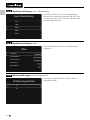 18
18
-
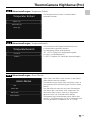 19
19
-
 20
20
-
 21
21
-
 22
22
-
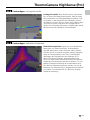 23
23
-
 24
24
-
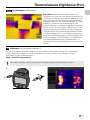 25
25
-
 26
26
-
 27
27
-
 28
28
-
 29
29
-
 30
30
-
 31
31
-
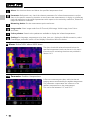 32
32
-
 33
33
-
 34
34
-
 35
35
-
 36
36
-
 37
37
-
 38
38
-
 39
39
-
 40
40
-
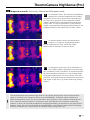 41
41
-
 42
42
-
 43
43
-
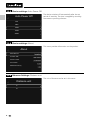 44
44
-
 45
45
-
 46
46
-
 47
47
-
 48
48
-
 49
49
-
 50
50
-
 51
51
-
 52
52
-
 53
53
-
 54
54
-
 55
55
-
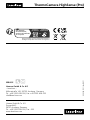 56
56
Laserliner HighSense Pro Benutzerhandbuch
- Typ
- Benutzerhandbuch
in anderen Sprachen
- English: Laserliner HighSense Pro User manual
Verwandte Artikel
-
Laserliner 082 084 Bedienungsanleitung
-
Laserliner ThermoCamera-Vision Bedienungsanleitung
-
Laserliner 082-086 Benutzerhandbuch
-
Laserliner ThermoCamera Connect Bedienungsanleitung
-
Laserliner ThermoXplorer Pro Benutzerhandbuch
-
Laserliner 082.074A Benutzerhandbuch
-
Laserliner ThermoVisualizer Pocket Benutzerhandbuch
-
Laserliner ThermoVisualizer Plus Bedienungsanleitung